Hogyan teszteljük a RAM magad, fehér ablakok
Hogyan teszteljük a RAM magad
Mintegy perativnaya memória (RAM) fontos eleme, hogy nemcsak az a számítógép teljesítményét. Komoly károkat a memória biztosan vezet az a tény, hogy a rendszer nem indul, és a felhasználó kap egy kék képernyő a halál egy hibakódot. Kis memóriamodul hibák összeomlást okozhat és lóg hosszú, ha dolgozik, erőforrás-igényes szoftvert, az időszakos megjelenése a BSOD, független a számítógép újraindítására.
A memória problémák is jelzik, progresszív csökkenése számítógép teljesítménye nem támadható korrekció standard tisztítási technikák és optimalizálása. Hogy elkerülje az esetleges hibákat a memória, meg kell próbálni azt. Ezt meg lehet tenni speciális szerszámok vagy eszközök az operációs rendszer. A második módszer alkalmasabb a kezdő felhasználók számára, mivel a legtöbb szakmai tesztelési eszközök RAM túl nehéz elsajátítani.
Fuss egy teljes idejű memória diagnosztikai eszköz a Windows 8 és 8,1 alábbiak. Nyisson meg egy szabványos keresési és írja be a Windows Memory Diagnostic parancs (orosz diagnosztizálása memória problémák), és futtassa az alkatrész.

Ugyanez megtehető egyetlen mdsched.exe csapat. kialakítva a konzol dobozban vagy CMD Run.
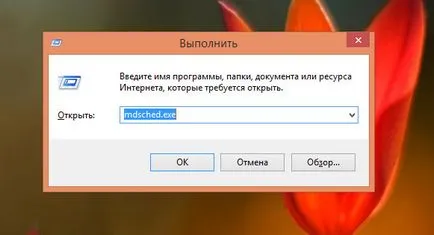
Ez hozza létre egy kis ablak, ahol lesz elöljárós reboot.
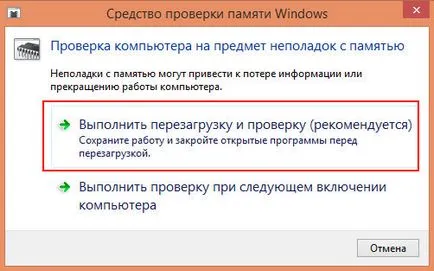
Van egy másik módja, hogy fuss egy memória tesztet modul csak nem valószínű, hogy megtalálja azt kényelmes. A parancssorban futó mint rendszergazda futtatja a parancsot bcdedit / displayorder / addlast. majd indítsa újra a számítógépet.

Ekkor megnyílik egy menü, ahol megadhatja a kívánt műveletet.
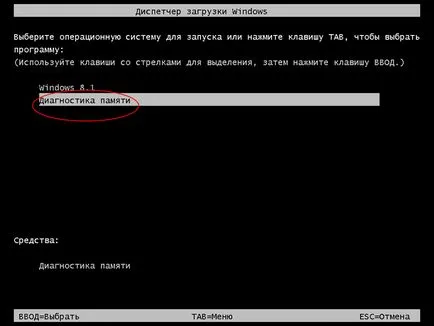
E módszer hátránya, hogy a próbaüzem indul minden új újraindítás és letiltani az ellenőrzés akkor kell elvégezni még egy csapat - bcdedit / displayorder / eltávolítás. Másrészt lehetővé teszi, hogy gyorsan indítson diagnosztikai modul indításakor a csomagtartóban vagy lemezt.
Tehát, egy újraindítás után, akkor megjelenik egy kék képernyő egy szabványos tesztek memória.
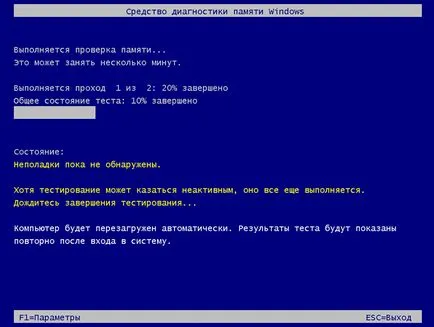
Alapértelmezésben a standard beállítva. Az F1 gomb megnyomásával, akkor válasszon egy másik set - Basic (Alap) vagy kiterjesztett (Advanced). Befejezésekor a diagnosztikai számítógép újraindul, és az értesítési területen megjelenik egy üzenet az előzetes eredmények a vizsgálat.
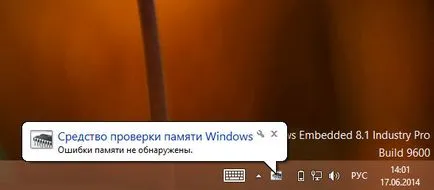
Nyissa meg a Windows Event Log (eventvwr.msc csapat) További információ:

Válassza ki a rendszer partíció
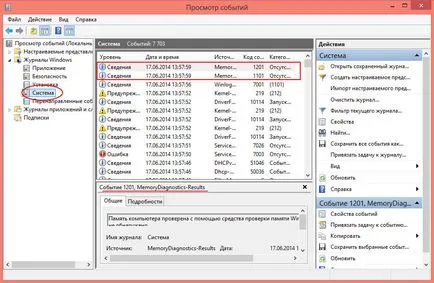
és a közepén az ablak, meg a rendezvény «MemoryDiagnostics».
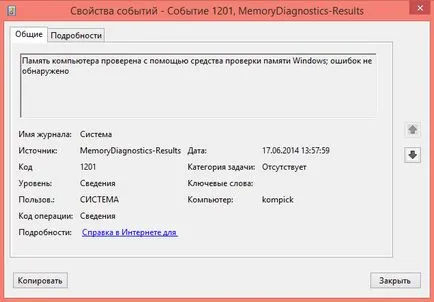
Mi a teendő, ha a közüzemi még mindig megtalálható memória hiba? Jellemzően az ilyen esetekben a memória ki kell cserélni. És még egy fontos dolog, amit meg kell emlékezni. Ha a számítógép nem indul, míg a BIOS közzéteszi gyanús hangokat, ami problémát okozhat a memória, vizsgálat történik haszontalan, sőt kívánatos. Ebben a forgatókönyvben, akkor jobb, hogy ne vegyenek részt a független cselekvés, és diagnosztizálni és javítás számítógép szakemberek.